Időnként előfordulhat, hogy át kell váltania vagy el kell forgatnia a cellák egy részét. Ezt megteheti másolás, beillesztés és a Transzponálás funkció használatával. De ha így tesz, azzal duplikálja az adatokat. Ha szeretné ezt elkerülni, beírhat helyette egy TRANSZPONÁLÁS függvényt használó képletet. Az alábbi képen például a =TRANSZPONÁLÁS(A1:B4) képlet kiolvassa az A1:B4 tartományban lévő cellákat, és vízszintesen rendezi el őket.
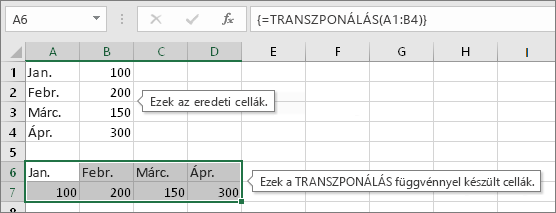
Megjegyzés: Ha a Microsoft 365 jelenlegi verziójával rendelkezik, akkor a kimeneti tartomány bal felső cellájába írhatja be a képletet, majd az ENTER billentyűt lenyomva erősítse meg a képletet dinamikus tömbképletként. Ellenkező esetben a képletet régi típusú tömbképletként kell megadni úgy, hogy először kijelöli a kimeneti tartományt, beírja a képletet a kimeneti tartomány bal felső cellájába, majd a megerősítéshez lenyomja a Ctrl+Shift+Enter billentyűkombinációt. Az Excel a képlet elejére és végére beszúrja Ön helyett a kapcsos zárójeleket. A tömbképletekről további információt az Útmutatások és példák tömbképletek használatához című cikkben talál.
1. lépés: Üres cellák kijelölése
Jelöljön ki néhány üres cellát. Ügyeljen rá, hogy a transzponálandó cellák számával megegyező számú cellát jelöljön ki, és hogy a kijelölés eltérő tájolású legyen. Az alábbi képen például 8 cellát láthat, melyek függőlegesen helyezkednek el:
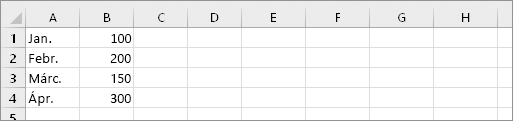
Ezért nyolc vízszintesen elhelyezkedő cellát kell kijelölnünk, a következőhöz hasonlóan:
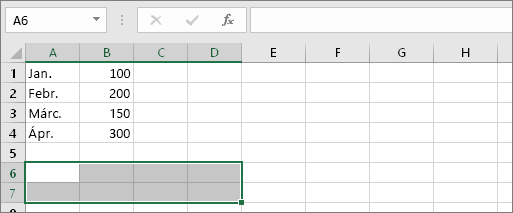
Ide kerülnek majd az új, transzponált cellák.
2. lépés: Az =TRANSZPONÁLÁS( képlet beírása
Miközben az üres cellák továbbra is ki vannak jelölve, írja be a következőt: =TRANSZPONÁLÁS(
Az Excel ekkor a következőhöz hasonlóan fog kinézni:
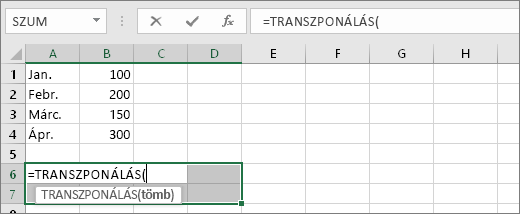
Láthatja, hogy a nyolc cella továbbra is ki van jelölve, jóllehet elkezdtük beírni a képletet.
3. lépés: Az eredeti cellák tartományának beírása
Ezután írja be a transzponálni kívánt cellák tartományát. A példában az A1:B4 cellatartományt szeretnénk transzponálni. A képlet ez esetben a következő: =TRANSZPONÁLÁS(A1:B4) – de ne nyomja még le az ENTER billentyűt! Ha beírta a képletet, folytassa a következő lépéssel.
Az Excel ekkor a következőhöz hasonlóan fog kinézni:
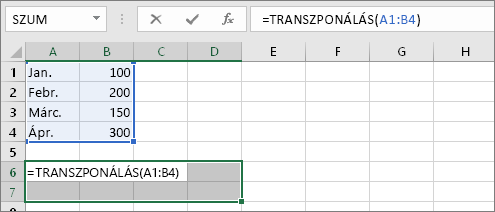
4. lépés: CTRL+SHIFT+ENTER lenyomása
Most nyomja le a CTRL+SHIFT+ENTER billentyűkombinációt. Miért? Mivel a TRANSZPONÁLÁS függvény csak tömbképletekben használatos, és így kell befejeznie egy tömbképletet. A tömbképletek röviden olyan képletek, amelyek egynél több cellára lesznek alkalmazva. Mivel az 1. lépésben egynél több cellát jelölt ki (ugye, nem?), a képlet egynél több cellára lesz alkalmazva. Az eredmény a CTRL+SHIFT+ENTER billentyűkombináció lenyomása után:

Tippek
-
Nem kell kézzel beírnia a tartományt. Miután beírta az =TRANSZPONÁLÁS( nyitórészt, kijelölheti a tartományt egérrel is. Egyszerűen kattintson, és húzza az egérmutatót a tartomány kezdőpontjától a végpontjáig. De ügyeljen rá, hogy ha végzett, a CTRL+SHIFT+ENTER billentyűkombinációt nyomja le, ne az ENTER billentyűt.
-
A szöveg- és a cellaformázást is transzponálnia kell? Ezt megteheti másolás, beillesztés és a Transzponálás funkció segítségével. De ne feledje, hogy ez a megoldás duplikátumokat hoz létre. Ezért ha az eredeti cellák megváltoznak, a másolatok nem lesznek frissítve.
-
Sok egyéb hasznos információt is találhat a tömbképletekről. Hozzon létre egy tömbképletet , vagy a részletes útmutatásokról és példákról itt olvashat.
Technikai részletek
A TRANSZPONÁLÁS függvény függőleges cellatartományokat vízszintessé, vízszintes cellatartományokat függőlegessé alakít. A TRANSZPONÁLÁS függvényt tömbképlet kell megadni olyan tartományban, amelynek ugyanannyi sora és oszlopa van, mint a forrástartomány. A TRANSZPONÁLÁS függvénnyel válthatja egy tömb vagy tartomány függőleges és vízszintes tájolását egy munkalapon.
Szintaxis
TRANSZPONÁLÁS(tömb)
A TRANSZPONÁLÁS függvény szintaxisa az alábbi argumentum foglalja magában:
-
tömb: Megadása kötelező. A munkalap transzponálandó tömbje vagy cellatartománya. Tömb transzponáltjának előállítása úgy történik, hogy a tömb első sora lesz az új tömb első oszlopa, a második sora az új tömb második oszlopa és így tovább. Ha nem biztos abban, hogy miként adhat meg tömbképletet, olvassa el a Tömbképlet létrehozása című témakört.
Lásd még
Adatok transzponálása (elforgatása) sorokból oszlopokba és fordítva










